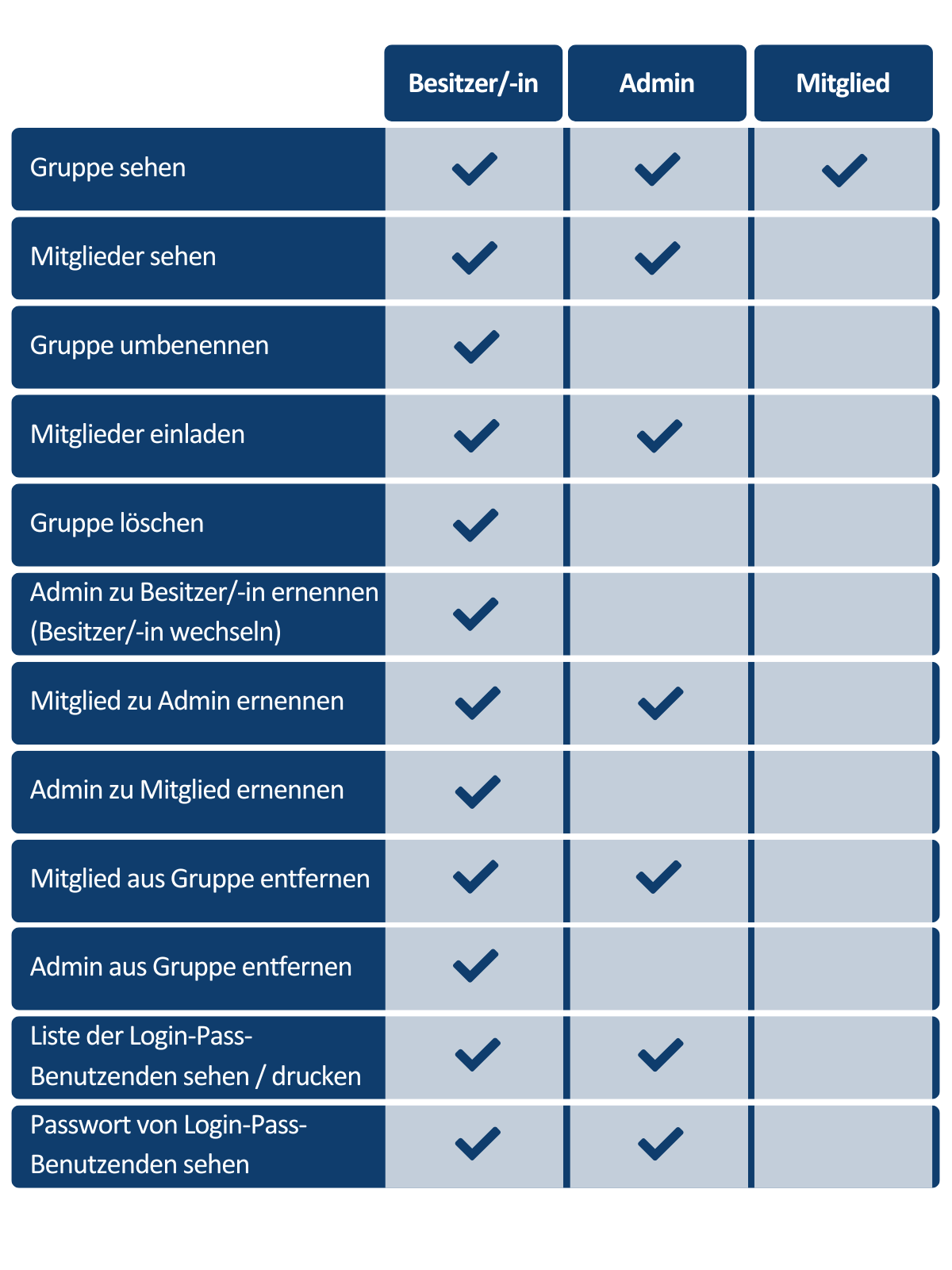Anleitung: Gruppenfunktion und Dashboard der interaktiven Übungen
Anleitung: Gruppenfunktion und Dashboard der interaktiven Übungen
Hier erfahren Sie, wie Sie die Gruppenfunktion auf meinklett.ch und das Dashboard für die interaktiven Übungen nutzen können.
Gruppenfunktion auf meinklett.ch
Die Funktionen im Einzelnen
- Sie können die Gruppe jederzeit um weitere Schülerinnen und Schüler ergänzen oder einzelne Personen entfernen.
- Möchten Sie in weiteren Gruppen Schülerinnen und Schüler mit Login-Pässen ausstatten, dann klicken Sie auf «Gruppe erstellen» und geben ihr einen Namen. Unter «Login-Pässe erstellen» können Sie die von Ihnen gewünschte Anzahl Login-Pässe erstellen.
- Auch eine Umbenennung der Gruppe ist jederzeit möglich.
- Zusätzlich verfügen Sie über die Funktion «Gruppeneinladung via Link/QR-Code». Damit können zusätzliche Schülerinnen und Schüler sowie Lehrpersonen, zum Beispiel als Ihre Stellvertretung, der Gruppe beitreten.
- Unter der Funktion «Gruppe verwalten» verfügen Sie über die oben beschriebenen Rechte als Besitzerin oder Besitzer.
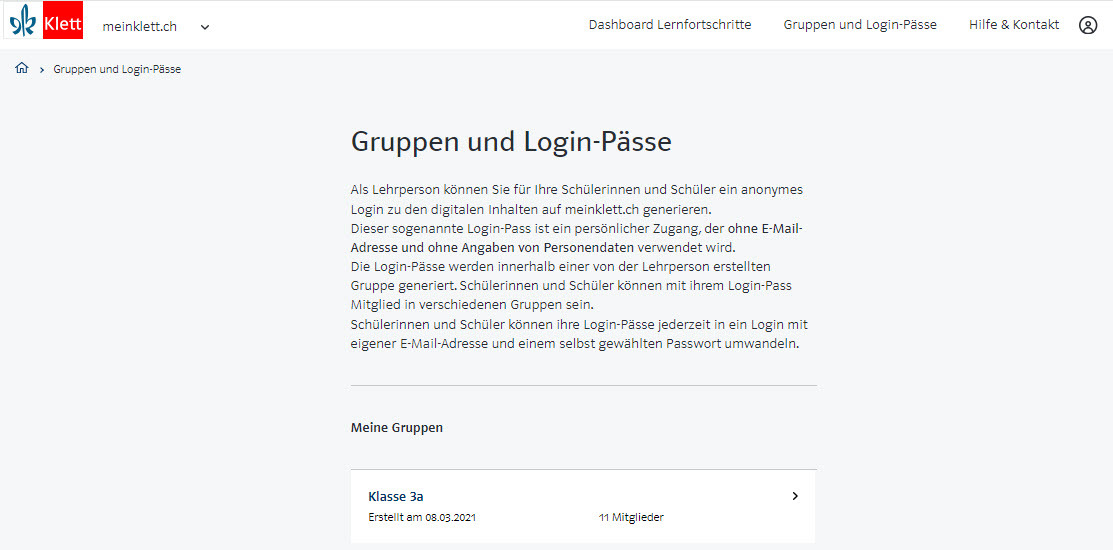
Gruppen mit Login-Pässen
Sie kennen bereits die persönlichen Login-Pässe für Ihre jungen Schülerinnen und Schüler. Als Lehrperson erstellen Sie damit für Ihre Klasse anonyme Logins für die Lernplattform meinklett.ch. Diese Login-Pässe generieren Sie innerhalb einer Gruppe.
Die Login-Pässe sind Ihnen unbekannt? Dann hier weiterlesen.
Wie können Sie die Funktionen dieser Gruppen nutzen?
Loggen Sie sich unter meinklett.ch mit Ihrem Lehrpersonenprofil ein und klicken Sie in der Kopfnavigation auf die Funktion «Gruppen und Login-Pässe».
Ihre bestehenden Login-Pass-Listen für Ihre Klasse erscheinen nun mit denselben Schülerinnen und Schülern unter der Bezeichnung «Meine Gruppen».
Rollen innerhalb einer Gruppe
Innerhalb einer Gruppe gibt es drei Rollen mit unterschiedlichen Funktionen:
- Besitzerin oder Besitzer:
Die Person, die die Gruppe erstellt, ist die «Besitzerin» oder der «Besitzer». Damit verfügt diese Person über die Funktionen, Login-Pässe zu erstellen, Mitglieder aus der Gruppe zu entfernen und weitere einzuladen, Rollen innerhalb der Gruppe zuzuweisen, die Gruppe umzubenennen oder zu löschen. - Admin:
Soll eine Person mit einem Lehrpersonenprofil als Ihre Stellvertretung Ihrer Gruppe beitreten, können Sie als Besitzerin oder Besitzer dieser Person die Rolle eines «Admin» zuweisen. In einer Gruppe können mehrere Personen eine Admin-Rollen innehaben. Ein Admin kann innerhalb der Gruppe ebenfalls Login-Pässe erstellen und Mitglieder hinzufügen oder entfernen. Ein Admin kann eine Gruppe aber weder umbenennen noch löschen. - Mitglied:
Mitglieder verfügen innerhalb der Gruppe über einen Login-Pass, ausser es handelt sich um Personen, die nachträglich eine Gruppeneinladung via Link oder QR-Code erhalten haben. Um Mitglied zu werden, müssen diese sowieso bereits über ein persönliches Login verfügen.
Sie haben bisher noch nie Login-Pässe erstellt?
Hier gelangen Sie zu den Erläuterungen und Anleitungen in unserem Support.
Dashboard für die interaktiven Übungen
Als Lehrperson verfügen Sie über eine Lernstandsansicht für die interaktiven Übungen. Dieses sogenannte Dashboard ist wie die digitalen Inhalte via meinklett.ch aufrufbar. Zur Nutzung benötigen Sie lediglich ein Nutzerkonto und eine Gruppe von Schülerinnen und Schülern, die diese Übungen bearbeiten.
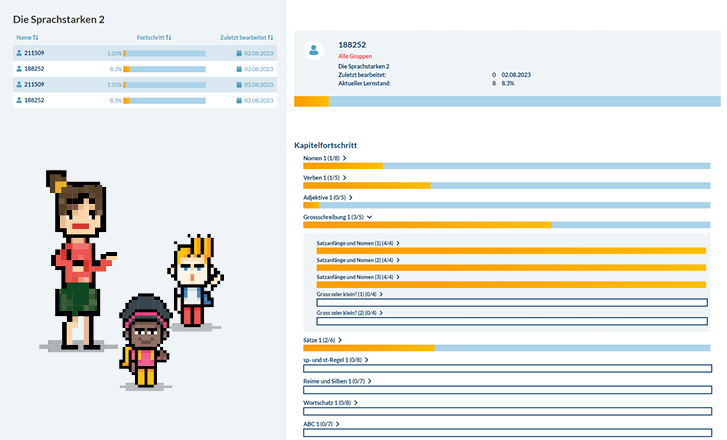
Was kann ich im Dashboard prüfen?
- Das Dashboard funktioniert wie ein Vergrösserungsglas. Zuerst erhalten Sie eine Gesamtschau der Gruppen und Fächer mit interaktiven Übungen, die Sie erstellt bzw. als Inhalte freigeschaltet haben. Sofort ist ersichtlich, wie viele Schülerinnen und Schüler einer Gruppe die «interaktiven Übungen» bearbeiten. Sie müssen selber nichts hinzufügen, das geschieht automatisch.
- Klicken Sie auf die kreisförmige Darstellung eines Lehrwerks, fokussiert sich die Ansicht: Hier erfassen Sie schnell den Fortschritt einzelner Schülerinnen und Schüler über alle Übungen hinweg. Zudem ist ersichtlich, wo die Kinder in bestimmten Kapiteln, Themen oder Units stehen.
- Mit einem weiteren Klick auf das Icon resp. die Nummer des Schülers oder der Schülerin gelangen Sie schliesslich zur detaillierten Auswertung des Lernstands: welche Übungen angefangen oder an welchem Datum erfolgreich abgeschlossen wurden, was gut gelöst wurde und was wohl noch nicht ganz verstanden wird.
- Mit einem letzten Klick auf das Kapitel oder die Übung können Sie überprüfen, wie häufig die Aufgabe bearbeitet wurde («Versuch:»), was konkret gemacht wurde (Funktion «Ansehen») und wie der aktuelle Stand ist: Ohne «Icon» bedeutet nicht bearbeitet, mit «x» bedeutet, dass noch Fehler gemacht wurden und ein «Häkchen» signalisiert eine vollständig korrekt gelöste Aufgabe.
Insgesamt erhalten Sie oder die Stellvertretung damit einen schnellen Überblick sowohl über den Lernstand der gesamten Gruppe oder Klasse wie auch über den Fortschritt eines bestimmten Kindes. Schülerinnen und Schüler verfügen momentan noch über kein Dashboard.
Wir entwickeln dieses Dashboard laufend weiter. In einem nächsten Schritt werden Sie als Lehrperson die anonymen Ziffernfolgen durch Schülernamen ersetzen können. Die nächsten Features folgen schon bald.
So gehen Sie konkret vor:
- Sie melden sich wie immer auf meinklett.ch an oder registrieren sich einmalig, wenn Sie noch über kein Konto verfügen.
- Unter «Gruppen und Login-Pässe» finden Sie die bereits von Ihnen angelegten Gruppen oder können neue Gruppen erstellen und Schülerinnen und Schüler via Link oder QR-Code beitreten lassen. Jede dieser Gruppen ist automatisch im Dashboard aufrufbar.
Wo befindet sich das Dashboard?
In Ihrem meinklett-Konto in der linken Spalte unterhalb von «Meine Inhalte». Die Rubrik heisst «Dashboard Lernfortschritte».